
1. Link tải xuống trực tiếp
LINK TẢI GG DRIVE: LINK TẢI 1 ![]()
LINK TẢI GG DRIVE: LINK TẢI 2![]()
LINK TẢI GG DRIVE: LINK DỰ PHÒNG ![]()
Đôi khi bạn gặp phải tình huống không muốn ai đó sử dụng một ứng dụng hoặc trò chơi nào đó trên PC của mình nhưng lại không tìm được giải pháp phù hợp.
Với Windows 10, bạn có thể dễ dàng khóa bất kỳ ứng dụng nào bạn muốn. Chúng ta cùng tìm hiểu chi tiết hơn trong bài viết dưới đây nhé!
Cách khóa các ứng dụng nhất định trong Windows 10
Phương pháp này khá đơn giản và bạn phải sử dụng một công cụ đơn giản của bên thứ ba để khóa một ứng dụng cụ thể trong cửa sổ bằng mật khẩu mạnh. Vui lòng làm theo các bước dưới đây để tiếp tục.
Bước 1. Trước tiên, trên PC chạy Windows 10, hãy tải xuống và cài đặt ứng dụng My Lockbox được sử dụng để khóa các ứng dụng của bạn.
bước 2. Khởi động ứng dụng này sau khi cài đặt trong hệ điều hành. Sau đó, công cụ sẽ yêu cầu bạn đặt mật khẩu để khóa các ứng dụng bạn muốn. Bạn cũng sẽ cần cung cấp gợi ý và địa chỉ email để khôi phục mật khẩu.
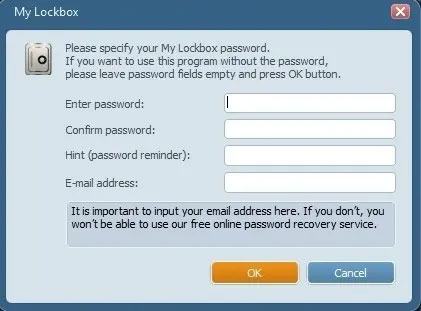
bước 3. Bây giờ hãy nhấp vào Tùy chọn Tìm kiếm Ở đó, bạn cần chọn thư mục có ứng dụng đã cài đặt mà bạn muốn khóa. Các ứng dụng Windows được cài đặt tại vị trí C: Program Files (x86), Từ đó, chọn thư mục có ứng dụng bạn muốn khóa.
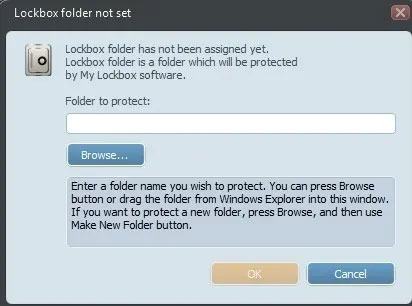
Bước 4. Ứng dụng hiện đã bị chặn. Khi ai đó cố gắng truy cập ứng dụng, người đó sẽ nhận được thông báo lỗi.
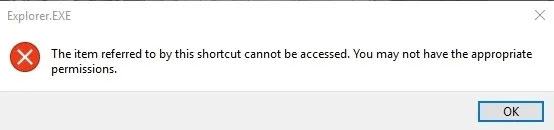
Bước 5. Bây giờ, khi bạn muốn truy cập ứng dụng này, chỉ cần điều hướng đến trang tổng quan Hộp khóa của tôi và nhấp vào nút Mở khóaSau đó nhập mật khẩu bạn muốn mở khóa.
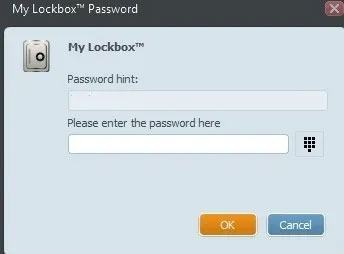
Vậy là xong, bạn đã hoàn thành các bước theo yêu cầu! Bây giờ bạn có thể truy cập ứng dụng này.
Nếu bạn muốn chuyển các thư mục trên Windows 10, hãy xem bài viết: Không cần cài đặt phần mềm Cách bảo vệ các thư mục của bạn.
